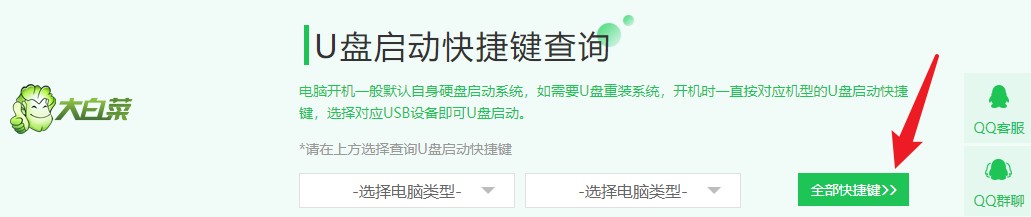大白菜u盘装系统win7教程,大白菜u盘装系统教程win7下载
时间:2022-06-29阅读量:作者:大白菜
使用电脑的时间久了以后,难免会发生一些问题,如电脑感染木马病毒,一般我们会使用杀毒软件进行查杀病毒,但是有些木马病毒十分顽固,无论你用什么软件都消除不了它。这个时
使用电脑的时间久了以后,难免会发生一些问题,如电脑感染木马病毒,一般我们会使用杀毒软件进行查杀病毒,但是有些木马病毒十分顽固,无论你用什么软件都消除不了它。这个时候呢,最好的办法就是电脑系统重装了。本文跟大家介绍大白菜u盘启动盘的使用方法,以重装win7系统为例。接下来一起看看大白菜u盘装系统win7的教程吧。
大白菜u盘装系统教程win7下载
一、注意事项
1、重装系统过程中会删除C盘数据,请备份重要文件。
二、准备工作
1、用大白菜u盘启动盘制作工具制作大白菜u盘启动盘。
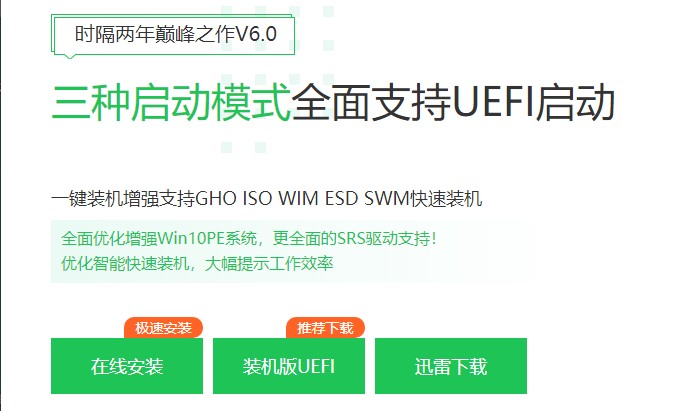
2、msdn网站下载想要的win7镜像,并拷贝至U盘中
3、查询电脑的u盘启动快捷键
三、设置u盘启动
1、u盘启动盘要插在电脑usb接口上,重启电脑,看到开机画面立即按u盘启动快捷键进入选择开机启动项,方向键选择U盘回车。
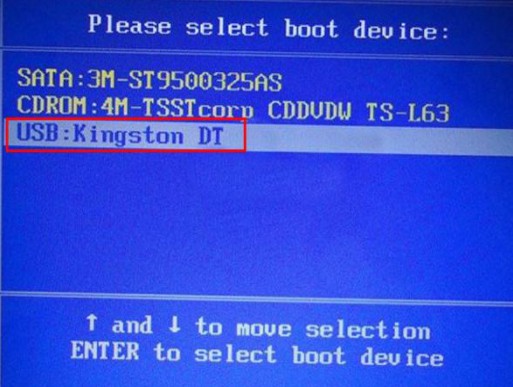
2、电脑从u盘启动进入pe主菜单选择界面,方向键选择选项【1】进入pe系统。
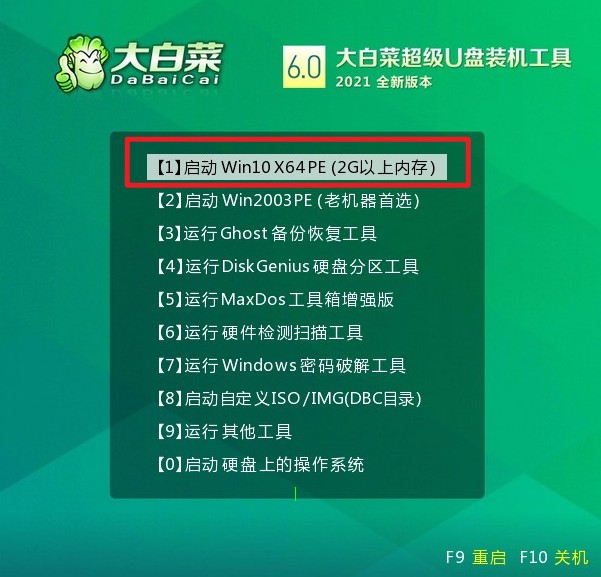
四、u盘重装系统win7教程
1、 在pe系统桌面打开装机工具,选择win7镜像,安装位置是C盘,点击“执行”。
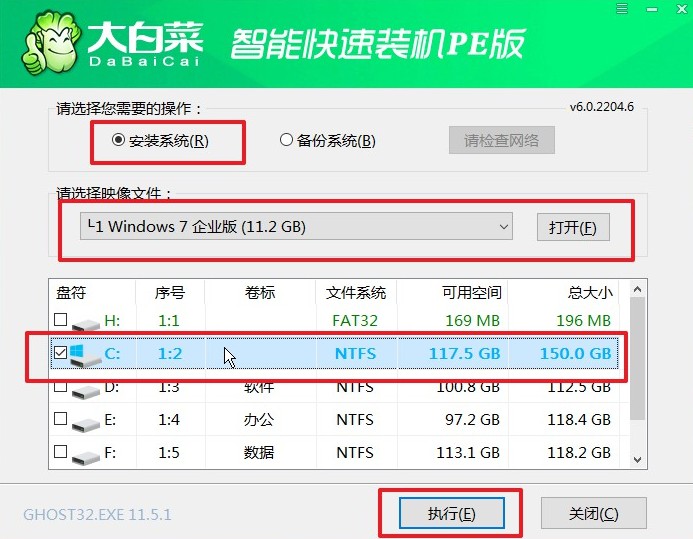
2、点击“是”。
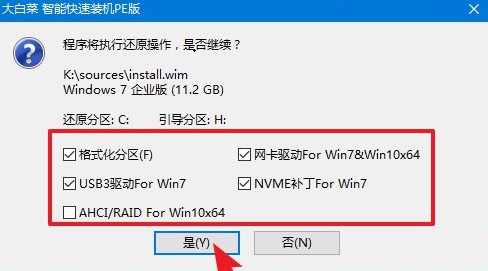
3、勾选“完成后重启”,等待进度条加载完成,电脑重启时将U盘拔出来。
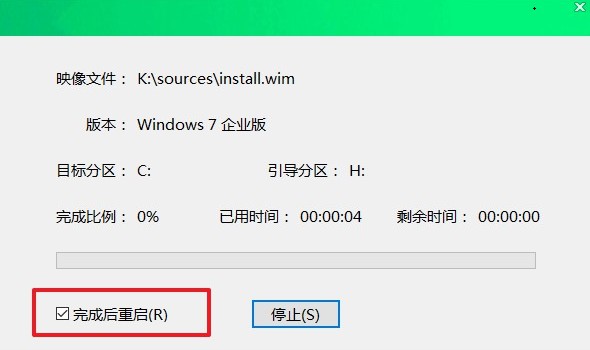
4、经过重启,电脑最终进入win7桌面。

以上是大白菜u盘装系统教程win7下载的内容。U盘重装系统越来越普遍,无论是电脑中病毒还是系统损坏,都可以通过u盘重装系统解决。不过,小伙伴们要注意,制作大白菜u盘启动盘之前,请将杀毒软件和防火墙全部关闭,否则会影响制作。以上就是本期内容了,更多精彩尽在本站哦。